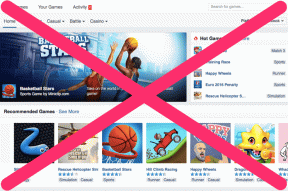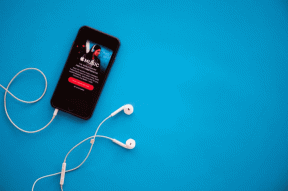व्हाट्सएप वेब क्यूआर कोड के काम न करने की समस्या के लिए 14 सर्वश्रेष्ठ समाधान
अनेक वस्तुओं का संग्रह / / April 05, 2023
व्हाट्सएप ने दुनिया भर के लोगों को वेब पर जोड़ा है। व्हाट्सएप पर संचार करना बेहद आसान है। प्लेटफॉर्म पर वीडियो कॉल और वॉयस कॉल करने की क्षमता का उल्लेख नहीं करना। जबकि व्हाट्सएप के लिए एंड्रॉइड या आईओएस पर उपयोग करने के लिए एक समर्पित ऐप है, डेस्कटॉप उपयोगकर्ता भी व्हाट्सएप वेब के साथ अपने सिस्टम पर चैटिंग का आनंद ले सकते हैं। व्हाट्सएप वेब उपयोगकर्ताओं को सीधे अपने कंप्यूटर से संदेश भेजने और कॉल करने की अनुमति देता है। यह एक अंतरराष्ट्रीय स्तर पर उपलब्ध फ्रीवेयर एप्लिकेशन है जिसे काम करने के लिए इंटरनेट की आवश्यकता होती है। WhatsApp वेब का उपयोग करना उतना ही सरल है जितना कि ऐप का उपयोग करना। जबकि यह एक बड़ी संपत्ति है, कभी-कभी वेब प्लेटफॉर्म की विशेषताएं कुछ मुद्दों का कारण बन सकती हैं जैसे व्हाट्सएप वेब क्यूआर कोड विंडोज पीसी पर काम नहीं कर रहा है। यदि आप अपने डेस्कटॉप पर समान त्रुटि का सामना कर रहे हैं तो आप सही जगह पर आए हैं। हमारे आज के दस्तावेज़ में, हम विभिन्न तरीकों को शामिल करेंगे जो व्हाट्सएप वेब क्यूआर कोड लोड न होने की समस्या को हल करने में आपकी मदद कर सकते हैं। साथ ही, हम उन कारणों पर भी चर्चा करेंगे जो इस त्रुटि का कारण बनते हैं। तो, आइए हम अपने गाइड के साथ तुरंत शुरुआत करते हैं और आपके व्हाट्सएप वेब के लिए क्यूआर कोड समस्या को हल करने के लिए एक सही समाधान ढूंढते हैं।
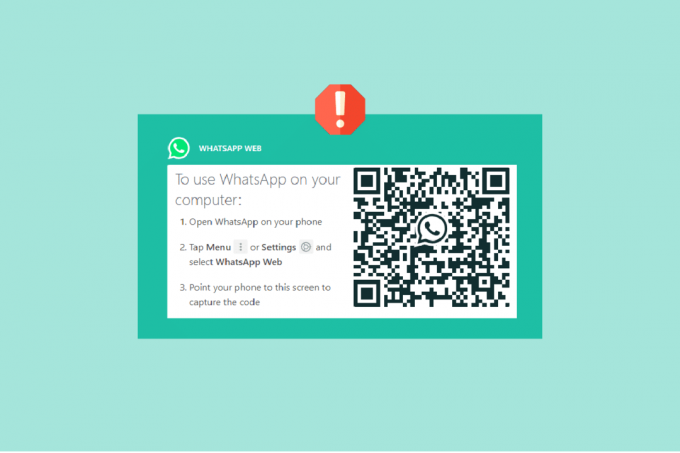
विषयसूची
- विंडोज पीसी पर काम नहीं कर रहे व्हाट्सएप वेब क्यूआर कोड को कैसे ठीक करें I
- विधि 1: हार्डवेयर समस्याओं का समाधान करें
- विधि 2: WhatsApp सर्वर आउटेज की निगरानी करें
- विधि 3: इंटरनेट कनेक्टिविटी समस्याओं का समाधान करें
- विधि 4: WhatsApp वेब को पुनरारंभ करें
- विधि 5: ब्राउज़र कैश साफ़ करें
- विधि 6: ब्राउज़र एक्सटेंशन अक्षम करें
- विधि 7: ब्राउज़र को अपडेट करें
- विधि 8: VPN या प्रॉक्सी कनेक्शन अक्षम करें
- विधि 9: एडब्लॉकर को अक्षम करें
- विधि 10: भिन्न ब्राउज़र पर स्विच करें
- विधि 11: हार्डवेयर त्वरण अक्षम करें
- विधि 12: अन्य उपकरणों को अनलिंक करें
- विधि 13: डेस्कटॉप के लिए WhatsApp डाउनलोड करें
- विधि 14: व्हाट्सएप सपोर्ट से संपर्क करें
विंडोज पीसी पर काम नहीं कर रहे व्हाट्सएप वेब क्यूआर कोड को कैसे ठीक करें I
व्हाट्सएप वेब पर क्यूआर कोड एरर होना आम बात है। इस परिचित समस्या का कारण बनने के कुछ कारण देखे गए हैं:
- आपके डिवाइस के साथ हार्डवेयर समस्याएँ।
- व्हाट्सएप सर्वर समस्या।
- इंटरनेट कनेक्टिविटी की समस्या।
- आपके डिवाइस का दूषित ब्राउज़र कैश।
- सक्षम वीपीएन या प्रॉक्सी कनेक्शन।
- ब्राउज़र का पुराना संस्करण।
- आपके डिवाइस पर सक्षम विज्ञापन-अवरोधक।
- व्हाट्सएप अकाउंट से लिंक किए गए डिवाइस।
- आपके डिवाइस में एंटीवायरस और ब्राउज़र एक्सटेंशन।
अब जब आप व्हाट्सएप वेब पर काम नहीं कर रहे क्यूआर कोड को ट्रिगर करने वाले मुद्दों से अवगत हैं, तो नीचे दिए गए कुछ कुशल सुधारों की मदद से इन मुद्दों को हल करने का समय आ गया है:
विधि 1: हार्डवेयर समस्याओं का समाधान करें
व्हाट्सएप वेब में क्यूआर कोड के मुद्दों के मामले में, आपको अपने डिवाइस के हार्डवेयर की जांच करके शुरुआत करनी चाहिए। यदि आपका डिवाइस कैमरा कुछ हद तक काम करने में सक्षम नहीं है, तो यह क्यूआर कोड के काले और सफेद वर्गों को स्कैन नहीं करेगा। इसलिए, आपको इस समस्या को हल करने के लिए नीचे दिए गए निर्देशों का पालन करना चाहिए:
- साफ मॉनिटर स्क्रीन यह सुनिश्चित करने के लिए कि आपके डिवाइस पर धूल के कण नहीं हैं।
- यह भी सुनिश्चित करें कि माउस कर्सर त्रुटि को हल करने के लिए क्यूआर कोड पर नहीं है।
- आपको भी चाहिए कैमरा लेंस साफ़ करें बिना किसी रुकावट के स्कैन की अनुमति देने के लिए आपके फ़ोन का।
विधि 2: WhatsApp सर्वर आउटेज की निगरानी करें
आपको व्हाट्सएप सर्वर की स्थिति की भी जांच करनी चाहिए और इंतजार करना चाहिए कि व्हाट्सएप स्कैनर काम नहीं कर रहा है या नहीं। ज्यादातर समय, व्हाट्सएप तकनीकी समस्याओं का सामना करता है जिसके कारण एप्लिकेशन के कुछ फीचर काम करना बंद कर देते हैं। यदि ऐसा है, तो आपको पेशेवरों द्वारा तकनीकी समस्या के समाधान की प्रतीक्षा करनी चाहिए और फिर व्हाट्सएप वेब पर क्यूआर कोड का उपयोग करके पुनः प्रयास करना चाहिए। सॉफ्टवेयर के सर्वर की जांच करने के लिए, आप जैसी साइटों पर जा सकते हैं डाउनडिटेक्टर जो आपको 24 घंटे में ऐप के साथ रिपोर्ट किए गए आउटेज की जानकारी देगा।
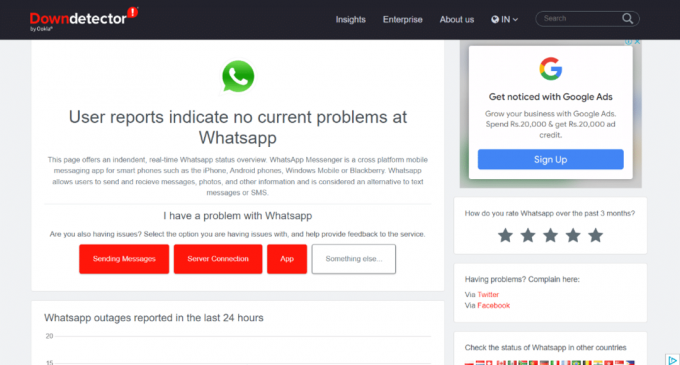
यह भी पढ़ें:बिना फ़ोन नंबर के WhatsApp कैसे चलायें
विधि 3: इंटरनेट कनेक्टिविटी समस्याओं का समाधान करें
व्हाट्सएप वेब का उपयोग करने के लिए एक अच्छे इंटरनेट कनेक्शन की आवश्यकता होती है। आपके मोबाइल फोन और कंप्यूटर दोनों में मजबूत इंटरनेट कनेक्टिविटी होनी चाहिए। यदि कोई उपकरण इंटरनेट से जुड़ा नहीं है या उसका कनेक्शन कमजोर है, तो आपको तुरंत समस्या का समाधान करना चाहिए। यदि आप अपने सिस्टम पर इंटरनेट के साथ समस्याओं का सामना कर रहे हैं, तो आप हमारे गाइड की मदद ले सकते हैं इंटरनेट से कनेक्ट नहीं हो सकता? अपना इंटरनेट कनेक्शन ठीक करें! लेख आपका अच्छी तरह से मार्गदर्शन करेगा और इंटरनेट समस्याओं को तुरंत हल करने में आपकी सहायता करेगा।
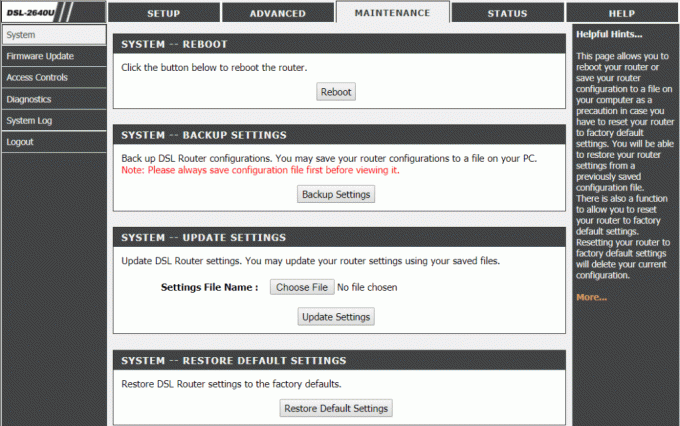
टिप्पणी: हमने दिखाया है गूगल क्रोम ब्राउज़र नीचे दिए गए तरीकों में एक उदाहरण के रूप में।
विधि 4: WhatsApp वेब को पुनरारंभ करें
यदि व्हाट्सएप वेब क्यूआर कोड विंडोज पीसी पर काम नहीं कर रहा है, तो समस्या बनी रहती है, आपको अपने सिस्टम पर व्हाट्सएप वेब को फिर से शुरू करना होगा। यह तरीका व्हाट्सएप वेब के साथ गड़बड़ियों की संभावना को खत्म कर देगा। यह व्हाट्सएप वेब सॉफ्टवेयर के साथ कुछ गलत होने की संभावना को भी खत्म कर देगा। तो, आप इसे अपने ब्राउज़र पर क्लिक करके कर सकते हैं पुनः लोड आइकन URL लिंक के पास मौजूद है।
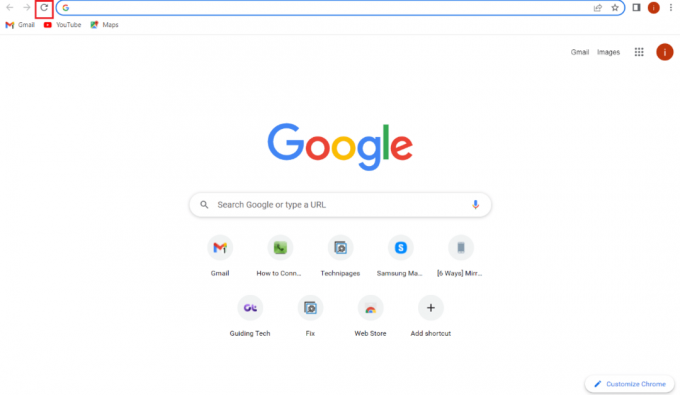
विधि 5: ब्राउज़र कैश साफ़ करें
व्हाट्सएप वेब पर क्यूआर कोड त्रुटि को हल करने की अगली विधि में ब्राउज़र कैश को साफ़ करना शामिल है। व्हाट्सएप वेब को लोड करने के लिए आप जिस ब्राउजर का उपयोग कर रहे हैं, उसमें बिल्ड-अप कैश के कारण खराबी हो सकती है। यह कैश मूल रूप से संग्रहीत डेटा है जिसका उपयोग ब्राउज़र अपने प्रदर्शन को बढ़ाने के लिए करता है। हालाँकि, यह समय के साथ दूषित हो सकता है और कुछ अनुप्रयोगों को अच्छी तरह से काम करने से रोक सकता है, जैसा कि व्हाट्सएप वेब में क्यूआर कोड का मामला है। इसलिए, आपको अपने ब्राउज़र का कैश साफ़ करना चाहिए जिसे आप हमारे गाइड के माध्यम से आज़मा सकते हैं Google क्रोम में कैशे और कुकीज़ कैसे साफ़ करें.
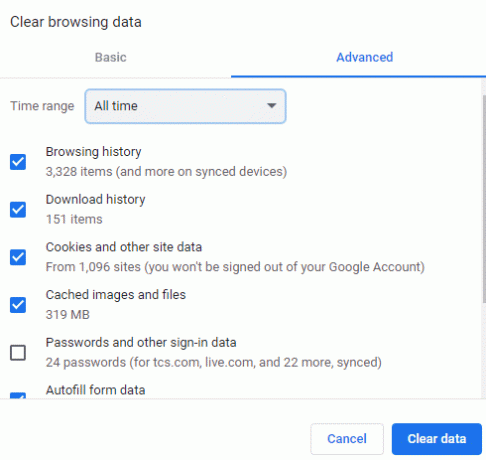
यह भी पढ़ें:बिना ऑनलाइन जाए कैसे चेक करें कि कोई व्हाट्सएप पर ऑनलाइन है या नहीं
विधि 6: ब्राउज़र एक्सटेंशन अक्षम करें
व्हाट्सएप क्यूआर कोड के काम न करने के लिए ब्राउजर एक्सटेंशन से अनुमान भी लगाया जा सकता है, इसलिए आपको अपने ब्राउजर में एक्सटेंशन को डिसेबल करना होगा। क्यूआर को काम करने से रोकने के लिए कई एक्सटेंशन देखे गए हैं। इसलिए, आपको नीचे दिए गए चरणों का उपयोग करके उन्हें अक्षम करना होगा:
टिप्पणी: आप निकालें बटन पर क्लिक करके एक्सटेंशन को हटा भी सकते हैं यदि वे महत्वहीन हैं।
1. खोलें गूगल क्रोम ब्राउज़र और पर क्लिक करें तीन बिंदीदार चिह्न स्क्रीन के शीर्ष पर।

2. अब, चयन करें अधिक उपकरण ड्रॉप-डाउन मेनू से और पर क्लिक करें एक्सटेंशन.

3. अब, टॉगल करें मौजूद एक्सटेंशन, इस मामले में, Google मीट ग्रिड व्यू बंद कर दिया गया है।
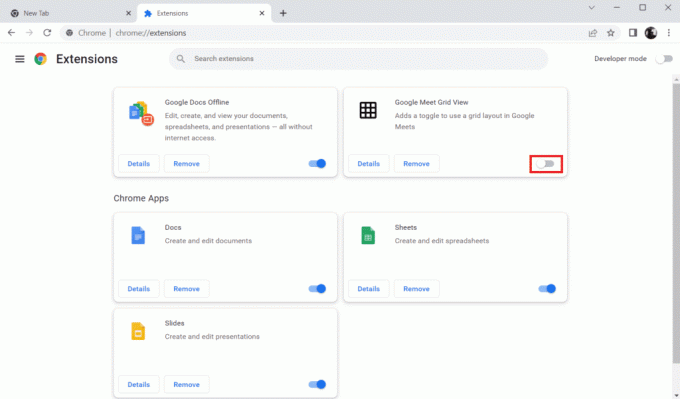
विधि 7: ब्राउज़र को अपडेट करें
आपके द्वारा उपयोग किए जा रहे ब्राउज़र को अपडेट करके व्हाट्सएप स्कैनर के काम न करने की समस्या को भी ठीक किया जा सकता है। व्हाट्सएप वेब के क्यूआर कोड के साथ एक पुराने ड्राइवर के दखल देने की संभावना है। इसलिए, इस संभावना को खत्म करने के लिए आपको तुरंत अपने ब्राउज़र को अपडेट करना चाहिए। ब्राउजर को अपडेट करने से बग और अन्य छोटी-मोटी गड़बड़ियों को ठीक करने में भी मदद मिलती है जो व्हाट्सएप वेब के काम को बाधित कर सकती हैं। तो, आप नीचे दिए गए चरणों का पालन करके अपने Google क्रोम ब्राउज़र को अपडेट कर सकते हैं:
1. खुला गूगल क्रोम एक नए टैब में।
2. का चयन करें तीन बिंदीदार चिह्न शीर्ष पर मौजूद है और विस्तार करें समायोजन मेन्यू।
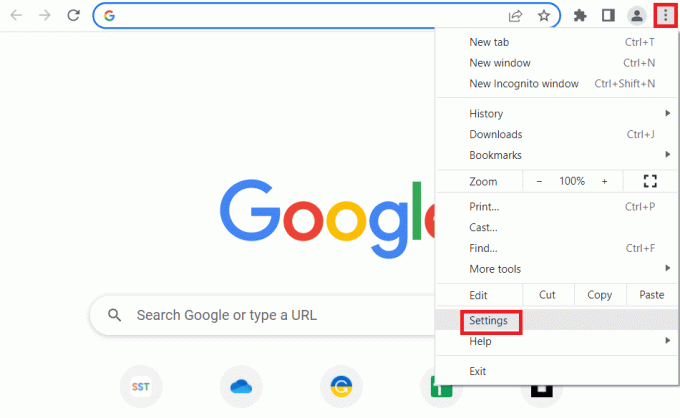
3. पर क्लिक करें क्रोम के बारे में साइड पैनल से। यदि कोई अद्यतन लंबित है तो यह स्वचालित रूप से प्रारंभ हो जाएगा। अगर यह है लगभग अप टू डेट, पर क्लिक करें पुन: लॉन्च इसे निष्पादित करने के लिए।
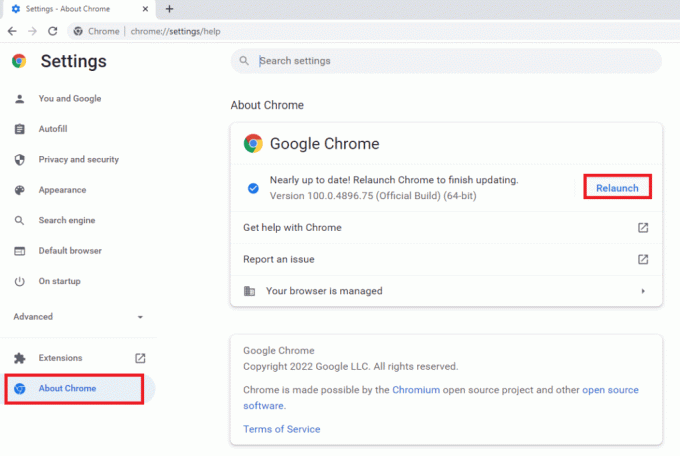
विधि 8: VPN या प्रॉक्सी कनेक्शन अक्षम करें
एक और बात जो आपको ध्यान में रखनी चाहिए वह है आपके डिवाइस पर वीपीएन या प्रॉक्सी कनेक्शन। व्हाट्सएप वेब इन कनेक्शनों के लिए अनुकूलित नहीं है और वे इसके काम में भी बाधा डाल सकते हैं जिसके परिणामस्वरूप व्हाट्सएप वेब क्यूआर कोड लोड नहीं हो रहा है। इसलिए, आपको उन्हें अक्षम करना होगा और उसके लिए आप हमारे गाइड की जांच कर सकते हैं विंडोज 10 पर वीपीएन या प्रॉक्सी को डिसेबल कैसे करें.
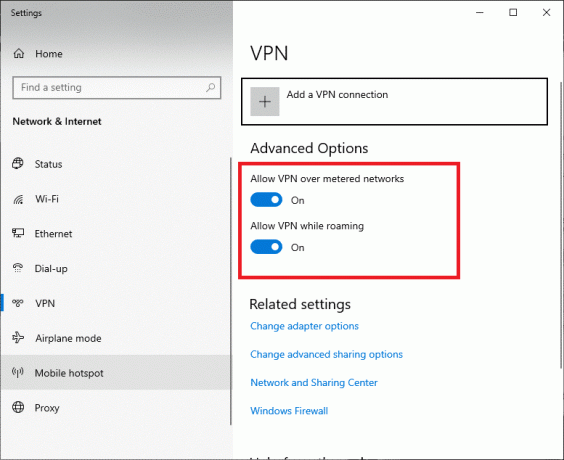
यह भी पढ़ें:व्हाट्सएप में फॉन्ट स्टाइल कैसे बदलें
विधि 9: एडब्लॉकर को अक्षम करें
यदि आपने अपने पीसी पर एड-ब्लॉकिंग को सक्षम किया है, तो यह क्यूआर कोड को बाधित कर सकता है और इसे व्हाट्सएप वेब पर काम करने से रोक सकता है। इसलिए, आपको अपने सिस्टम पर इंस्टॉल किए गए किसी भी विज्ञापन-अवरुद्ध ब्राउज़र एक्सटेंशन या ऐप्स को अक्षम करना होगा और फिर पृष्ठ को पुनः लोड करना होगा।
1. विंडोज कुंजी दबाएं, अपने वेब ब्राउजर को खोजें (उदा। क्रोम) और क्लिक करें खुला.

2. चुनना तीन ऊर्ध्वाधर बिंदु चुनने के लिए स्क्रीन के शीर्ष पर अधिक उपकरण और तब एक्सटेंशन मेनू से।

3. अब, के लिए टॉगल बटन को बंद कर दें एडब्लॉक एक्सटेंशन.

4. आखिरकार, पुनः लोड करें जिस पेज पर आप व्हाट्सएप वेब का उपयोग कर रहे हैं और जांचें कि क्यूआर कोड त्रुटि हल हो गई है या नहीं।
विधि 10: भिन्न ब्राउज़र पर स्विच करें
यदि ब्राउज़र की समस्या बनी रहती है और आप अभी भी व्हाट्सएप वेब क्यूआर कोड का सामना कर रहे हैं जो विंडोज त्रुटि पर काम नहीं कर रहा है, तो आपको पूरी तरह से अलग ब्राउज़र पर स्विच करने का प्रयास करना चाहिए। ब्राउज़र बदलने से आपको कई तरह से और निश्चित रूप से क्यूआर कोड त्रुटि को हल करने में मदद मिल सकती है। इसलिए, यदि आप व्हाट्सएप वेब लॉन्च करने के लिए Google क्रोम का उपयोग कर रहे हैं, तो आप स्विच कर सकते हैं ओपेरा या फ़ायरफ़ॉक्स.

यह भी पढ़ें:व्हाट्सएप को एंड्रॉइड पर सिंकिंग कॉन्टैक्ट्स को ठीक करने के 7 तरीके
विधि 11: हार्डवेयर त्वरण अक्षम करें
कंप्यूटर में हार्डवेयर त्वरण आपके सिस्टम के GPU का उपयोग आपके Google Chrome ब्राउज़र पर ग्राफ़िक्स चलाने के लिए करता है। इसलिए, यदि व्हाट्सएप क्यूआर कोड काम नहीं कर रहा है तो समस्या अभी भी ठीक नहीं हुई है, नीचे दिए गए चरणों का उपयोग करके अपने डिवाइस पर हार्डवेयर त्वरण को अक्षम करने का प्रयास करें:
1. से शुरुआत की सूची, शुरू करना गूगल क्रोम.
2. खोलने के लिए मेन्यू, पर क्लिक करें तीन बिंदीदार चिह्न.
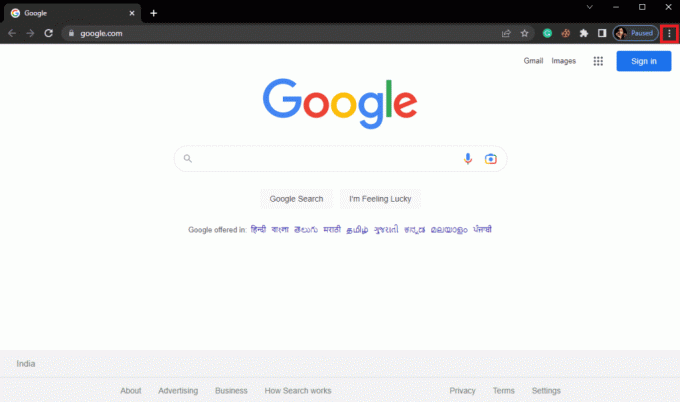
3. शुरू करना समायोजन दिखाई देने वाले मेनू से।
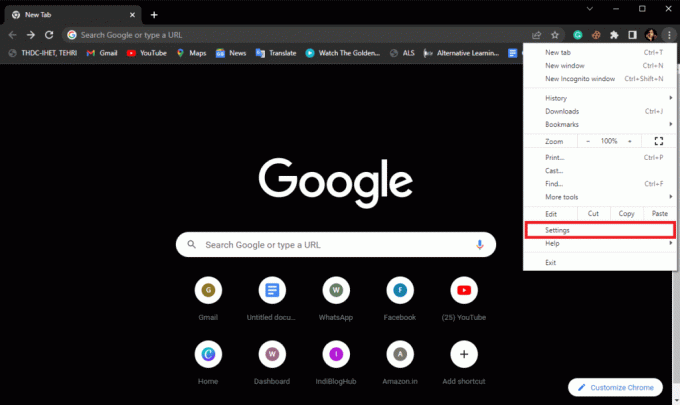
4. चुनना प्रणाली बाएं पैनल में दिए गए मेनू से।
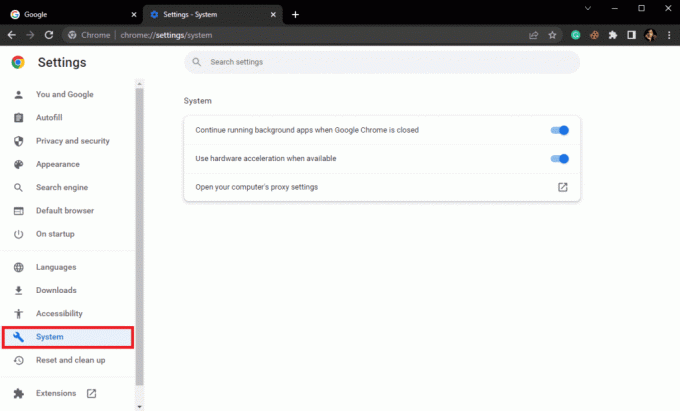
5. अब, टॉगल ऑफ करें जब उपलब्ध हो हार्डवेयर गतिवर्धन का प्रयोग करें विकल्प।
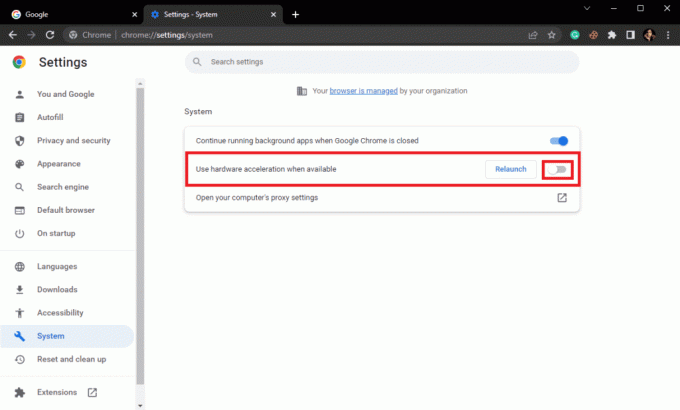
विधि 12: अन्य उपकरणों को अनलिंक करें
यदि आपने अपने व्हाट्सएप खाते को अन्य उपकरणों या ब्राउज़रों से लिंक किया है, तो आप व्हाट्सएप स्कैनर के काम न करने की समस्या का सामना कर सकते हैं। इसलिए, आपको नीचे दिए गए चरणों का पालन करके इन सभी उपकरणों को अपने व्हाट्सएप अकाउंट से अनलिंक करना होगा:
टिप्पणी: iPhone पर निम्न चरणों का पालन किया गया है।
1. लॉन्च करें WhatsApp आपके डिवाइस पर एप्लिकेशन।

2. पर थपथपाना समायोजन तल पर।
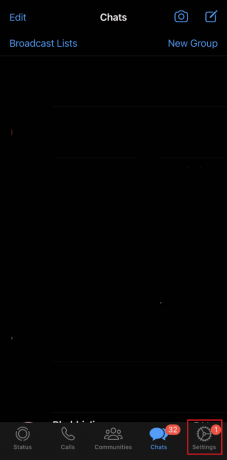
3. अब, पर जाएँ लिंक्ड डिवाइस और उस पर टैप करें।
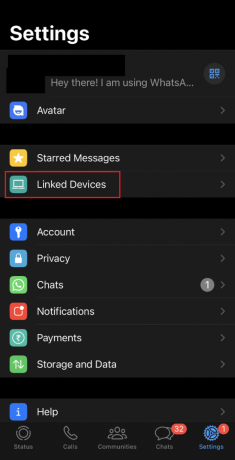
4. अगला, पर टैप करें ब्राउज़र या उपकरण जिसे आप अनलिंक और हिट करना चाहते हैं लॉग आउट.
5. एक बार हो जाने के बाद, का उपयोग करके देखें क्यू आर संहिता आपके व्हाट्सएप वेब के लिए।
यह भी पढ़ें:क्या व्हाट्सएप आपको फोन नंबर देता है?
विधि 13: डेस्कटॉप के लिए WhatsApp डाउनलोड करें
यदि व्हाट्सएप वेब का उपयोग करना आपके लिए काम नहीं कर रहा है तो आप अपने डेस्कटॉप के लिए व्हाट्सएप एप्लिकेशन डाउनलोड करने का प्रयास कर सकते हैं। आधिकारिक व्हाट्सएप वेब सॉफ्टवेयर आपके ब्राउज़र पर सॉफ्टवेयर का उपयोग करते समय आपके सामने आने वाली क्यूआर कोड समस्या को दूर करने में आपकी मदद करेगा।

विधि 14: व्हाट्सएप सपोर्ट से संपर्क करें
यदि कोई भी तरीका आपके लिए काम नहीं कर रहा है और आप अभी भी व्हाट्सएप वेब के लिए क्यूआर कोड का उपयोग करने में समस्या का सामना कर रहे हैं। फिर, आपको व्हाट्सएप सपोर्ट से संपर्क करना चाहिए और समस्या को एक पेशेवर को अग्रेषित करना चाहिए। आप सम्पर्क कर सकते है व्हाट्सएप मैसेंजर सपोर्ट, उन्हें बताएं कि आप किस समस्या का सामना कर रहे हैं और तकनीशियन से पेशेवर समाधान की प्रतीक्षा करें।

अनुशंसित:
- एंड्रॉइड के लिए 20 सर्वश्रेष्ठ फ्री फेस मॉर्फ ऐप
- फेसबुक मैसेंजर में मीडिया लोड करने में त्रुटि को ठीक करने के शीर्ष 10 तरीके
- Android पर समर्थित नहीं WhatsApp फ़ाइल स्वरूप को ठीक करें
- पीसी पर नहीं खुल रहे डेस्कटॉप व्हाट्सएप को ठीक करने के 11 तरीके
हम आशा करते हैं कि हमारा मार्गदर्शक व्हाट्सएप वेब क्यूआर कोड काम नहीं कर रहा है विंडोज पीसी पर आपकी मदद की थी और आप ऊपर विस्तार से दिए गए विभिन्न तरीकों का उपयोग करके समस्या को ठीक करने में सक्षम थे। हमें अपने बहुमूल्य सुझावों के बारे में बताएं और नीचे टिप्पणी अनुभाग में उन्हें छोड़ कर हमें अपने प्रश्न भेजें।

एलोन डेकर
Elon TechCult में एक तकनीकी लेखक हैं। वह लगभग 6 वर्षों से कैसे-कैसे गाइड लिख रहा है और उसने कई विषयों को कवर किया है। उन्हें विंडोज, एंड्रॉइड और नवीनतम ट्रिक्स और टिप्स से संबंधित विषयों को कवर करना पसंद है।